IFP52-2F: Aplicaciones preinstaladas
Pantalla dividida
Las aplicaciones recientes se pueden acceder desde la barra de tareas en Esquema A y la barra de herramientas lateral en Esquema B. Una vez abiertas, visualiza todas las aplicaciones abiertas recientemente. Tienes la opción de hacer una captura de pantalla o dividir aplicaciones.
Cuando la vista de aplicaciones recientes está abierta, estará disponible la opción de dividir la aplicación abierta más recientemente en la mitad de la pantalla. Después de presionar la opción Dividir, se te pedirá que selecciones otra aplicación para abrir en vista dividida.
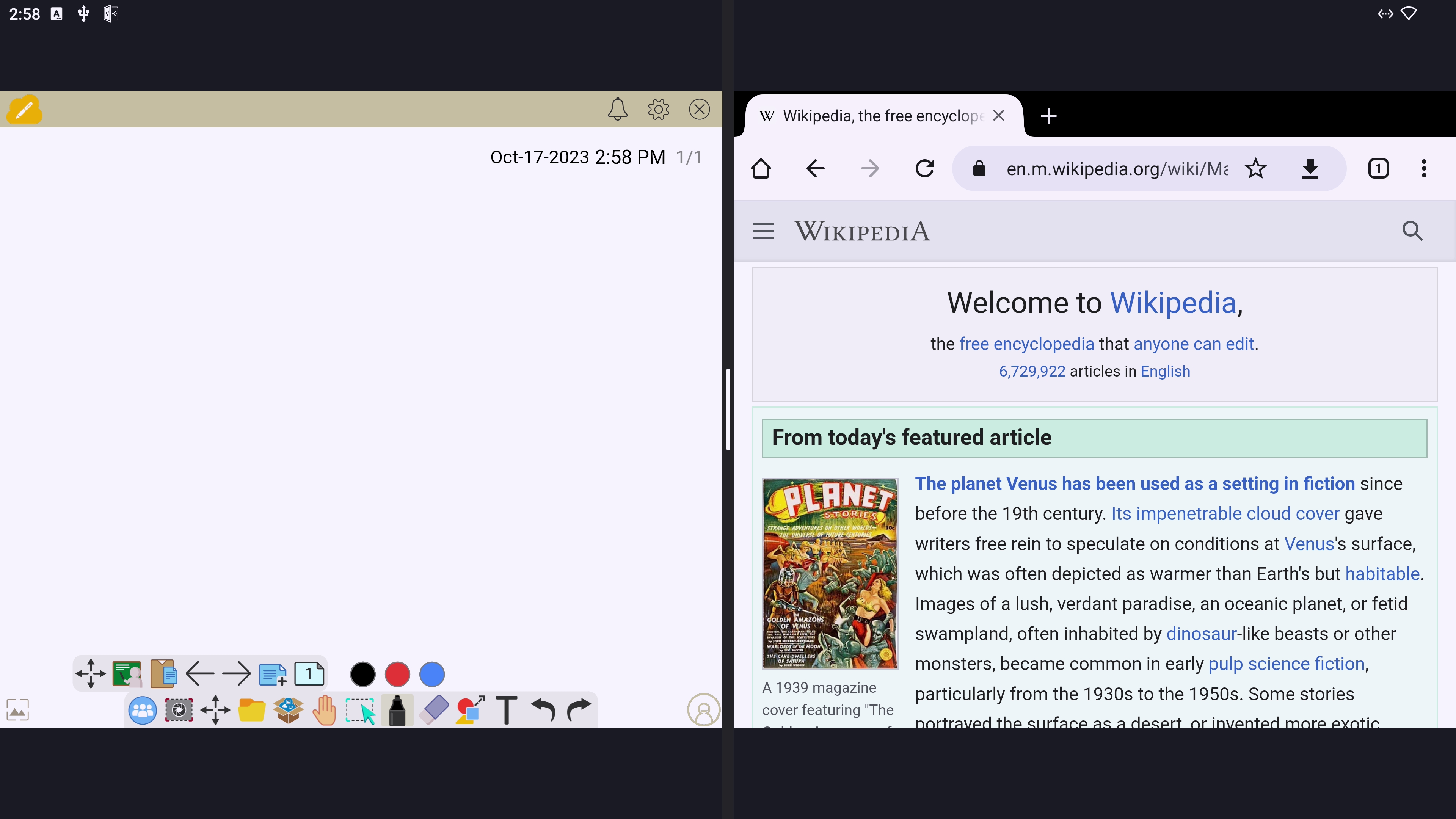 Pizarra abierta en pantalla dividida junto con un navegador web.
Pizarra abierta en pantalla dividida junto con un navegador web.
Aplicaciones educativas de myViewBoard
Tu VPC-A31-O1 viene preinstalado con myViewBoard diseñado para mejorar la experiencia en el aula.
myViewBoard
Accede a una aplicación de pizarra digital con todas las funciones en tu ViewBoard. myViewBoard Whiteboard 
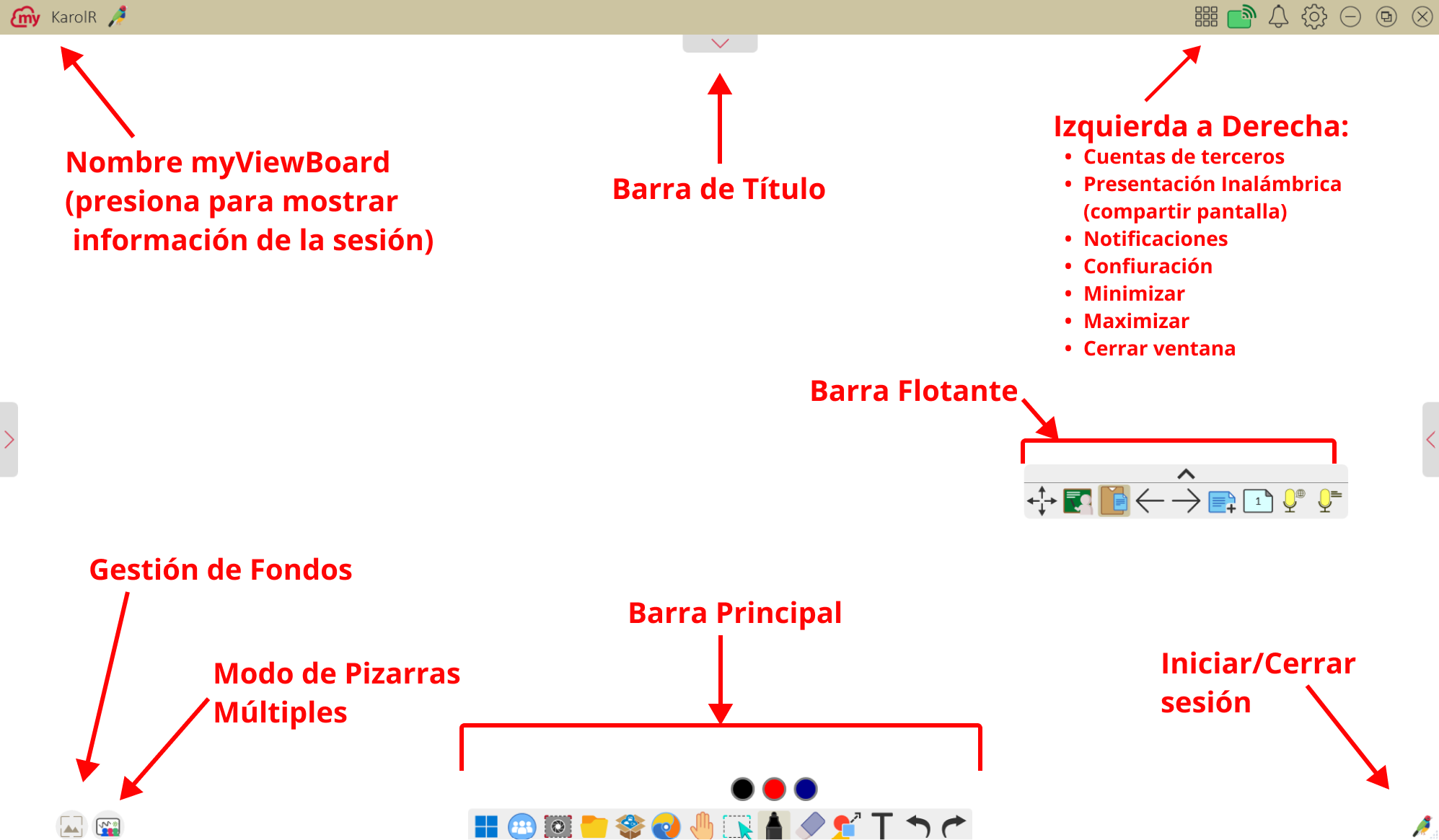 Vista general del lienzo de myViewBoard Whiteboard y sus herramientas.
Vista general del lienzo de myViewBoard Whiteboard y sus herramientas.
Para comenzar con Whiteboard, recomendamos que tu cuenta myViewBoard esté lista para que puedas iniciar sesión y aprovechar los beneficios de myViewBoard Entidad.
Conoce el área de trabajo de Whiteboard, todas sus características y más en nuestra guía de myViewBoard.
Manager
Manager proporciona una manera de gestionar tus dispositivos ViewSonic desde una consola web. Empareja tu ViewBoard con Manager para permitir que el administrador de TI gestione tu ViewBoard de forma remota.
Al hacerlo, podrás apagar, ajustar el volumen, añadir Wi-Fi, actualizar el firmware, transmitir mensajes y más. Con Manager Avanzado, haz aún más, como transmitir multimedia, programar tareas automáticas y preconfigurar perfiles de dispositivos.
Conoce los conceptos básicos de Manager y luego cómo emparejar tu ViewBoard con el Manager de tu entidad.
Transmitir a tu dispositivo
Display
Para una manera conveniente de empezar a compartir la pantalla de un dispositivo de escritorio en tu ViewBoard, usa myViewBoard Display . ¡Todo lo que necesitas es una conexión a Internet y un navegador en tu dispositivo de transmisión!
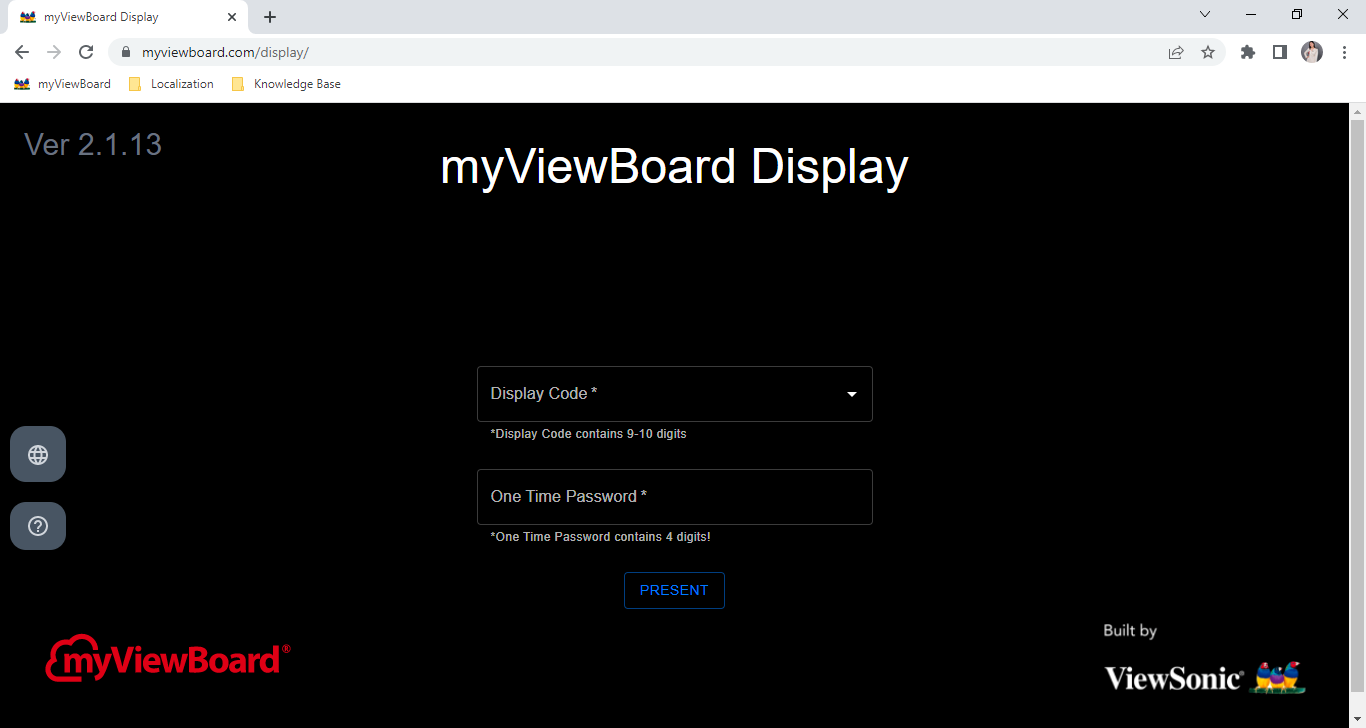 Pantalla de envío en un dispositivo de escritorio.
Pantalla de envío en un dispositivo de escritorio.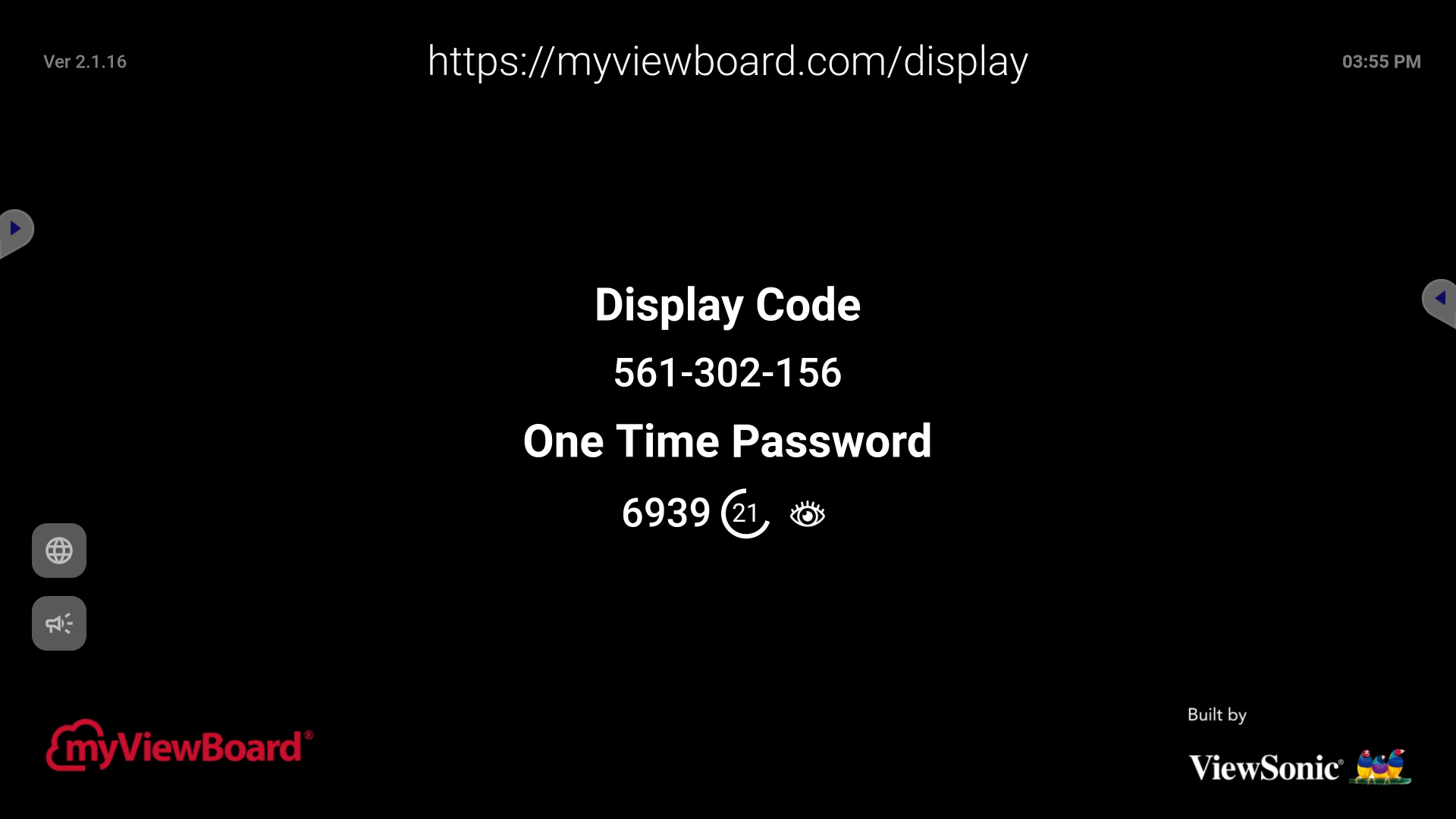
Pantalla de recepción en un ViewBoard.
Aprende cómo configurar la transmisión en nuestra guía de Display.
 Inicio
Inicio